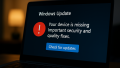パソコン作業をしているときに、突然マウスが動かなくなると、とても困惑してしまいますよね。カーソルがまったく反応せず、クリックもスクロールもできなくなると、普段当たり前に行っている操作が急にできなくなり、不安や焦りを感じる方も多いはずです。とくにオンライン会議中やレポート作成中など、急いで作業を進めたいときに動かなくなると、どうしたらよいのか途方に暮れてしまうこともあります。
しかし実際には、マウスが動かないときの原因の大半は、基本的なチェックや簡単な対処で解決できるケースが多いんです。ちょっとした電源の確認や接続方法の見直しだけで元に戻ることもありますし、初心者の方でも落ち着いて順番に試せば改善できる可能性は十分にあります。
この記事では、パソコンにあまり慣れていない方でも理解しやすいように、マウスが動かなくなったときの代表的な原因と、その具体的な対処方法をステップごとにわかりやすく解説していきます。これを読んでいただければ、トラブルに直面したときに慌てずに対応できるようになり、安心して作業を続けられるはずです。
マウスが動かないときに考えられる原因

マウスが反応しなくなる原因はさまざまですが、代表的なものは以下の通りです。
- 電池切れや充電不足(ワイヤレスマウスの場合)
→ ワイヤレスマウスは便利ですが、電池残量が少なくなると急に動かなくなることがあります。特に長期間使っていると気づかないうちに電池が消耗しているケースが多いです。充電式の場合は、ケーブルの接続不良や充電不足が原因でカーソルが動かなくなることもあります。 - ケーブルやUSBポートの接触不良
→ 有線マウスやUSBレシーバー式のワイヤレスマウスでは、接触不良がよくある原因の一つです。ホコリがたまっていたり、ポートが緩んでいたりすると正常に認識されません。特にノートPCの場合はUSBポートの位置によって干渉することもあり、知らないうちに接続が不安定になっていることがあります。 - ドライバーや設定の不具合
→ パソコン内部のソフト的な要因も見逃せません。OSのアップデート後やソフトのインストール後に、ドライバーが正しく動作しなくなることがあります。また、設定画面で意図せずマウスが無効化されている場合もあり、初心者の方は特に見落としがちです。 - マウス本体の故障
→ 長期間使用したマウスは、内部の部品が摩耗してクリックが効かなくなったり、センサー部分が故障して動かなくなることもあります。安価な製品ほど寿命が短い場合もあるので、他の原因を除外したあとに考えるべきポイントです。
まずは簡単に確認できるポイントから順番にチェックしていきましょう。単純に電池を替えるだけで直ることもあれば、USBポートの差し替えだけで解決することも少なくありません。最初から難しい方法に取り組むのではなく、手軽な確認から進めることで効率よく問題を解消できます。
対処法① 電池や電源を確認する

ワイヤレスマウスの場合、最も多い原因が電池切れや充電不足です。基本的な部分ですが、ここを見落とす方は意外と多いです。長時間使い続けるうちに電池が少しずつ減っていき、ある日突然反応しなくなることがあります。特に乾電池式のマウスでは、残量がわずかに減っただけでカーソルがカクカク動いたり、クリックが反応しにくくなることもあります。充電式の場合も、接続が不十分で実際には充電されていなかったというケースが少なくありません。
- 電池式なら新しいものに交換する(できれば新品を使い、予備を常備しておくと安心です)
- 充電式ならケーブルをしっかり奥まで差し込み、十分に充電してから再度試す
- 電源スイッチが入っているか確認し、ランプが点灯しているかをチェックする
- 電池の向きが正しいかも確認する(+と-を逆に入れてしまうと当然動作しません)
このように基本的な部分を丁寧に確認するだけで、驚くほど簡単に解決することがあります。マウスが動かなくなると焦ってしまいますが、まずは一番単純な電源周りの確認から始めるのが効果的です。
対処法② 接続先を変えてみる
USBレシーバーや有線ケーブルの場合は、差し込み口(USBポート)の不具合も考えられます。USBポートは見た目が正常でも、内部で接触が甘くなっていることがあります。また、ホコリやゴミが溜まって認識不良を起こすこともあり、日常的に清掃していないと意外なトラブルの原因になります。
- 別のUSBポートに挿し替える(前面と背面で差を確認してみる)
- ハブを使っている場合は、電力不足で認識されないことがあるため、必ず直接PCに接続する
- 別のPCに挿して動作確認し、問題がマウス側かPC側かを切り分ける
- 可能であればUSBポートの掃除をしてから再度試す
これらを試して改善した場合は、マウス本体の故障ではなくPC側の環境や接続が原因である可能性が高いです。同じマウスを使っても差し込む場所や状況によって挙動が変わることがあるため、接続先を変えるだけで解決できることも少なくありません。
対処法③ ドライバーや設定を確認する
マウスが認識されていない場合、ソフト的な不具合が原因のこともあります。ドライバーとは、パソコンと周辺機器を正しく動作させるための小さなプログラムのことです。これが古くなっていたり、インストール時に不具合が起きていると、マウスが正常に動かないことがあります。また、OSのアップデート後に以前のドライバーとの互換性が失われ、動作が不安定になるケースも珍しくありません。
- Windowsなら「デバイスマネージャー」で確認し、マウスが認識されているかどうかを見る
- ドライバーを更新/再インストールする(公式サイトから最新版を入手すると安心)
- 設定画面でマウスが無効化されていないかをチェックする(タッチパッドと併用時に誤って無効にすることもあります)
さらに、周辺機器が多い場合にはUSBポートの競合や電力不足で誤作動を起こすこともあります。その場合は不要な機器を外してから試すのも有効です。一度PCを再起動して改善するケースも多いため、難しい操作に進む前に再起動を試すことをおすすめします。
対処法④ マウス本体の故障を疑う
上記の方法でも直らない場合は、マウスそのものが故障している可能性もあります。長年の使用によって内部の部品が摩耗し、クリックが効かなくなったり、センサー部分の精度が落ちたりすることがあります。特に安価なマウスは耐久性が低い場合もあり、数年で不具合が出ることも少なくありません。
他のパソコンに接続しても動作しない場合は、買い替えを検討しましょう。最近は1,000円前後でも快適に使えるモデルが多く、エルゴノミクスデザインや静音クリックなど、使いやすさに配慮した製品も増えています。新しいマウスに切り替えることで、快適さや作業効率がぐっと向上することもあります。
注意点

- パソコンの強制終了は最終手段にする(作業中のデータが消えるため)。可能であれば保存できるものは保存してから行いましょう。
- 接触不良を確認するときは、無理に力を加えない。端子部分は繊細なので、強く押し込むと逆に破損する恐れがあります。軽く抜き差ししたり、別のケーブルで試すなど、優しく扱うことが大切です。
- 安全のため、電池交換や配線確認はPCをシャットダウンしてから行うと安心です。通電したまま行うとショートの危険があるため、必ず電源を切ってから作業しましょう。
- また、静電気の影響で誤作動する場合もあるため、乾燥した季節には手を軽く放電させてから触ると安全です。
- マウスやUSBポートに埃がたまっていると接触不良の原因になるので、定期的にクリーニングしておくとトラブルを未然に防げます。
まとめ
マウスが動かないときは、
- 電池や電源を確認する
- USBポートを変えて試す
- ドライバーや設定を確認する
この順番でチェックすれば、多くの場合は解決できます。単純な原因から順番に見ていくことで、効率的に問題を切り分けられるのがポイントです。慌てて複雑な操作を試すよりも、まずは身近で簡単な方法から取り組むのが結果的に早道になります。
また、今回紹介した内容を普段から意識しておくことで、突然のトラブルにも冷静に対応できるようになります。日頃から予備の電池を用意したり、USBポートやマウスの清掃をこまめに行ったりするだけで、故障や不具合の発生率をぐっと下げることができます。
焦らずに基本から順に試してみてくださいね。そしてどうしても解決しない場合には、無理に自分で対応せず、新しいマウスへの買い替えや専門家への相談も視野に入れると安心です。